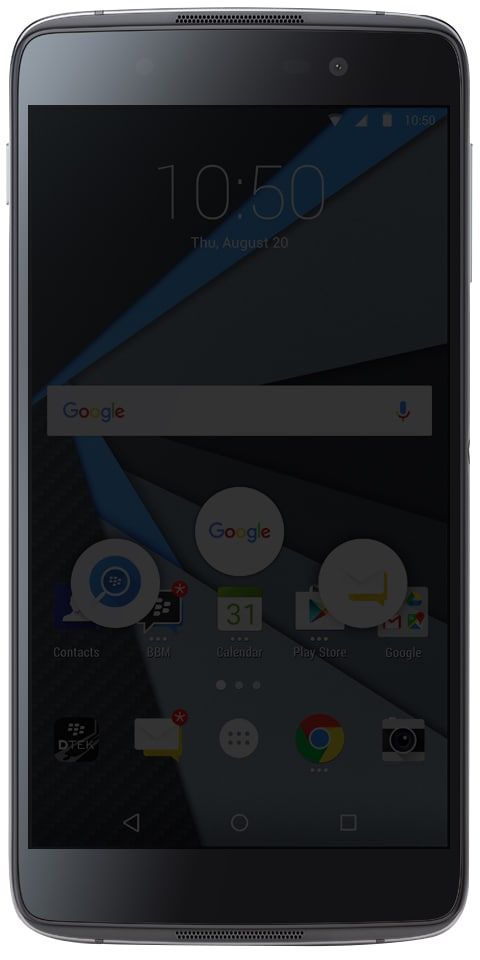アバストの壊れたレジストリ アイテムを修正する方法
しばらく Windows オペレーティング システムを使用している場合は、ご存知かもしれません。オペレーティングシステムに実際にバグが完全にないわけではないこと。ただし、それだけでなく、他のデスクトップオペレーティングシステムと比較して、Windowsのセキュリティリスクも高くなります。この記事では、アバストの壊れたレジストリアイテムを修正する方法について説明します。さぁ、始めよう!
Windowsのセキュリティリスクは高いため、セキュリティの実装は実際にはWindowsOSの最も重要な要件の1つです。幸いなことに、Windows オペレーティング システムには、次のような無料のウイルス対策ソフトウェアがたくさんあります。 アバスト 、AVG、カスペルスキーなど。
これらすべての中で、実際にはアバストの無料版が最高のようです。 Avast は、Windows で利用できる主要なセキュリティ ツールの 1 つです。これにより、ウイルス、マルウェア、スパイウェア、ランサムウェア、フィッシングも検出してブロックできます。ただし、それだけでなく、アバストの無料アンチウイルスはスマート分析も使用して、脅威があなたに影響を与える前に阻止します。
レジストリファイルとは何ですか?
これは、Windowsにあるソフトウェア構成情報とともに保存されるデータベースです。これは、このオペレーティングシステムに関連する最も重要なファイルの1つです。レジストリファイルには、プログラム設定、ファイル拡張子の関連付け、デスクトップの背景などの情報も保存されます。また、それぞれ特定の機能を備えた 6 つの異なるパーツで構成されています。
したがって、新しいデスクトップアプリケーションをインストールするたびに、基本的にいくつかのデータがコンピューターのレジストリに書き込まれ、保存されます。これはデフォルトで行われるため、編集したり、手動で変更したりする必要はありません。コンピュータが正常に動作しなくなる可能性もあります。
アンチウイルスをインストールしてからアバスト インターネット セキュリティを使用している場合。その後、あなたは得ることができます アバストジャンクファイル 。さて、次に何をするかは皆さん次第です。その事実を考慮して アバストは私がジャンクファイルを持っていると言います 、あなたは間違いなく消去または削除オプションで行くことができます。ただし、結果を正確に理解している場合は、それを選択する必要があります。
アバストの壊れたレジストリアイテムを修正するにはどうすればよいですか
さて、現在、アバスト無料アンチウイルスは、潜在的なセキュリティの脅威を検出してブロックするために、何百万ものユーザーによって使用されています。アンチウイルスは非常に高速で、堅牢で、信頼性が高く、PCの速度を低下させることはありません。しかし、アバスト無料アンチウイルスユーザーは、PCをスキャンした後、「壊れたレジストリアイテム」を受け取っていました。
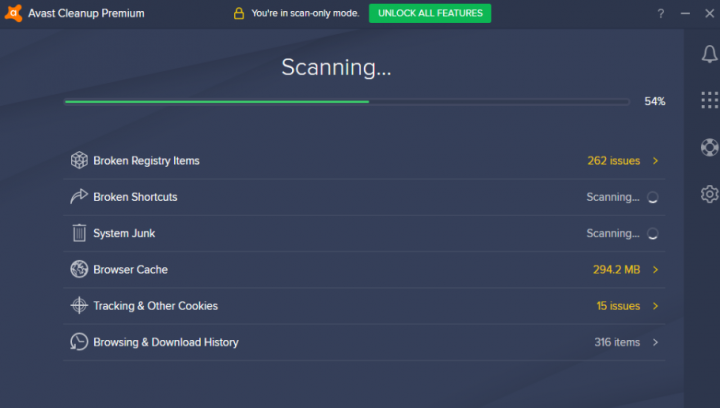
プログラムにGPUの使用を強制する
スキャンプロセスの後、アバスト無料アンチウイルスは基本的に壊れたレジストリアイテムを検出することを示します。現在、壊れたレジストリ項目の数はデバイスごとに異なります。一部のユーザーは、アンチウイルスが「壊れたレジストリ アイテム - 392」、「壊れたレジストリ アイテム - 188」、「壊れたレジストリ アイテム - 1600」などを表示していると報告しています。
レジストリ項目は主にシステムファイルに関連しているため、ユーザーはエラーについて本当に心配しています。そこで、この記事では、アバストの「壊れたレジストリ アイテム」エラー メッセージに関するすべてを調査することにしました。
壊れたレジストリアイテムとは何ですか?
「壊れたレジストリアイテム」について知る前に、ユーザーはレジストリファイルとは何かを理解する必要があります。レジストリファイルはただです ソフトウェア構成情報が格納されたデータベース 。プログラム設定、基本的に関連するファイル拡張子、デスクトップの背景などは、レジストリファイルに保存されます。
ユーザーが新しいデスクトップ ソフトウェアやテーマもインストールした場合、情報と設定がレジストリに保存されたとしましょう。これは実際には自動プロセスであり、レジストリ ファイルを編集または変更する必要もありません。
レジストリファイルは、ソフトウェアのインストールまたはアンインストール中に毎回変更されます。壊れたレジストリ項目は、単にソフトウェアの削除またはアンインストールの結果です。これにより、変更されたレジストリファイルもディレクトリに残ります。そのため、スキャン プロセス中に、アバスト アンチウイルスは基本的にレジストリ ファイルをチェックし、変更されたすべてのレジストリ値を実際には「破損したファイル」としてリストします。
アバストの壊れたレジストリ アイテムをどのように修正できますか?
一部の専門家は、レジストリ クリーナー ソフトウェアを使用すると、ほとんどの場合、「アバスト 壊れたレジストリ アイテム」エラーが発生すると主張しています。なぜなら レジストリ クリーナーは古いエントリをスキャンして削除しますが、実際には壊れたレジストリ アイテム エラーが発生します。 。

したがって、このような状況でレジストリ クリーナーを使用すると、PC に別のトラブルを招く可能性があります。壊れたレジストリは、実際にはPCに損傷を与えることはありません。デスクトップソフトウェアと比較して、ディスク容量をあまり消費しません。したがって、「壊れたレジストリアイテム」はほぼ確実に無害であり、修正する価値もありません。
それでも、「壊れたレジストリアイテム」があなたを苛立たせている場合は、 コンピュータを以前の状態に復元します 。レジストリのバックアップがある場合は、「アバスト壊れたレジストリアイテム」エラーを修正するために、古いレジストリを復元することもできます。
レジストリ値を変更することも、実際にはさまざまなエラーを引き起こす可能性があるため、アバストの壊れたレジストリアイテムエラーを修正するための最良のオプションではありません。マルウェア攻撃が原因で「アバスト壊れたレジストリアイテム」が表示されていると思われる場合。次に、Malwarebytes無料スキャナーと一緒にフルスキャンを実行できます。
アバストの壊れたレジストリ アイテムを削除しても安全ですか?
ここで言うまでもなく、レジストリはWindowsでのPCアプリケーションの適切な機能に役立ちます。ただし、壊れたアイテムを修正する必要があります。さて、報告によると、実際にはまれに壊れたアイテムを取り除くことが安全であることがわかっています。これは、Windowsアプリケーションの機能が変更される可能性もあることを意味します。
壊れたファイルの主な理由は、基本的に変更されたレジストリファイルをディレクトリに残すアプリの削除またはアンインストールです。スキャンプロセス中に、アンチウイルスは実際にそれらをチェックし、変更されたレジストリ値を見つけて、壊れたファイルとして示します。
さて、この時点で、プログラムがPCに存在するかどうかを確認する必要があります。 PCでの作業に重要だと思われる場合は、アプリを再インストールする必要があります。それを念頭に置いて アバストの壊れたレジストリ アイテム システムに害を及ぼすことはなく、実際に修正する価値はありません。それらを修正したい場合は、無料のアンチウイルスがアバスト クリーンアップ プレミアムもインストールするように求めます。
専門家のユーザーによると、レジストリクリーナーをインストールする必要は本当にありません。それはあなたのPC上で以前にはなかった問題を引き起こすかもしれないので。したがって、レジストリ クリーナーを実行する前に、利用規約をよく読んでおく必要があります。
他のレジストリのクリーンアップは役に立ちましたか?
実際には、ユーザーに問題を引き起こさず、あらゆる面でユーザーに利益をもたらす業界標準のレジストリ クリーンアップは存在しません。システムでクリーンアップを実行すると、ジャンク ファイルがクリーンアップされ、必要なレジストリ ファイルが削除されます。これらのファイルが損傷すると、実際にPCの動作が変化します。
クリーンアップ プロセスを元に戻すオプションがある場合に備えて。次に、ジャンクファイルを再度インストールし、システムに残します。これは基本的に、そのようなタイプのプログラムは、これらのレジストリ ファイルを削除するための効果的なツールではないことを示しています。
ルートサムスンsm-n920v
私のシステムの動作が遅く、 アバストは私がレジストリアイテムを壊したと言います 。次に、他の手順も実行する必要があります。レジストリ項目をクリーニングしても、PC のパフォーマンスを向上させるのに役立たない値が変更される可能性があります。
結論
さて、それはすべての人々でした!皆さんがこの記事を気に入ってくれて、あなたにも役立つことを願っています。それについてのフィードバックをお寄せください。また、この記事に関連する質問や問題がある場合もあります。次に、下のコメントセクションでお知らせください。間もなくご連絡いたします。
すてきな一日を!